Jak zalogować się do systemu Windows 10 za pomocą hasła do obrazu lub kodu PIN

Większość użytkowników używa hasła, aby zalogować się do systemu Windows 10. Ale czy wiesz, że istnieją alternatywne metody, w tym tworzenie kodu PIN lub hasła do obrazu? Oto jak.
Większość użytkowników systemu Windows czuje się komfortowo, używająchasło do zalogowania się na komputerach. Jednak począwszy od systemu Windows 8, a teraz Windows 10, istnieją alternatywne sposoby logowania, które są unikalne i które mogą być dla Ciebie wygodniejsze. Oto spojrzenie na tworzenie hasła do obrazu lub kodu PIN w celu zalogowania się do systemu.
Hasło obrazu systemu Windows 10
Aby go skonfigurować, przejdź do Ustawienia> Konta> Opcje logowania i przewiń w dół do Hasło do zdjęcia sekcji i kliknij Dodaj.
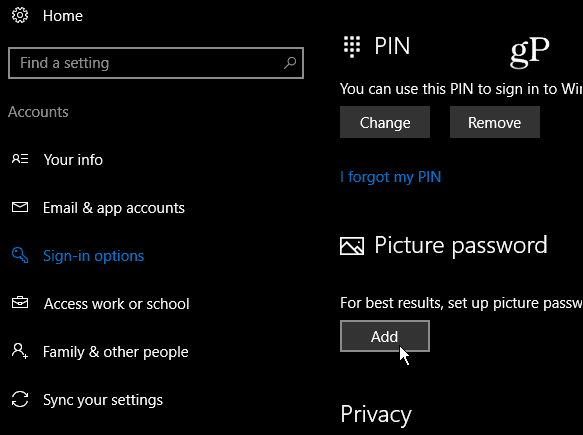
Następnie musisz zweryfikować swoje konto, logując się na swoje konto Microsoft przy użyciu pełnego hasła.
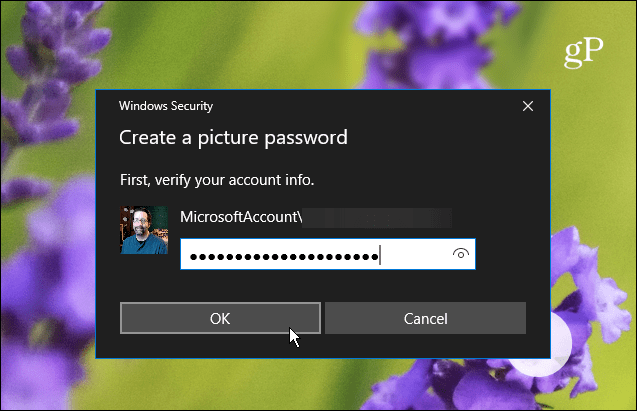
Pod krótkim opisem hasła do obrazka w lewym okienku wybierz Wybierz zdjęcie.
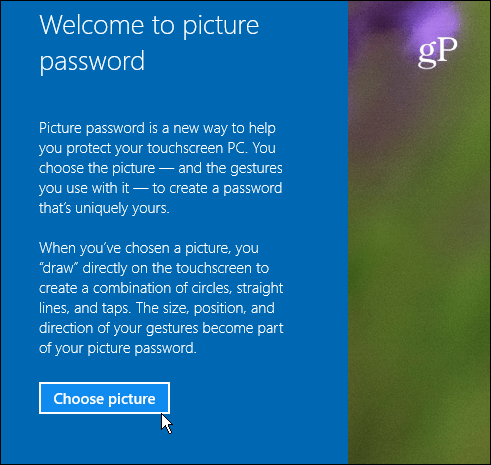
Teraz przejdź do lokalizacji obrazu, którego chcesz użyć jako hasła do obrazu.
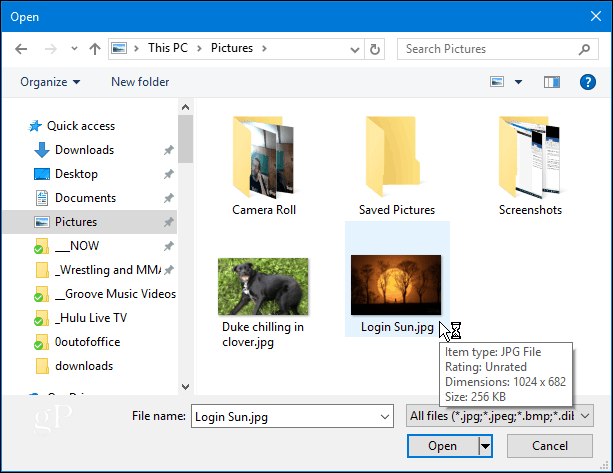
Po wybraniu obrazu, którego chcesz użyć, przeciągnij go do żądanej pozycji, a następnie dotknij lub kliknij Użyj tego zdjecia lub znajdź inny.
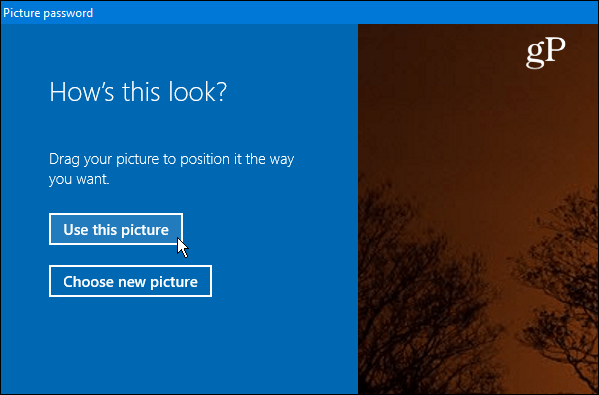
Następnym krokiem jest narysowanie trzech gestówobraz, którego używasz. Możesz użyć dowolnej kombinacji okręgów, zaczepów i linii prostych. Nie daj się ponieść emocjom, bo musisz pamiętać o pozycji i kierunku wykonywanych gestów.
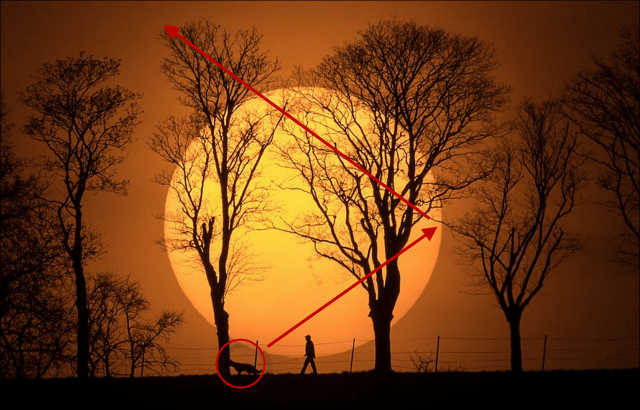
Wyloguj się z systemu Windows i zaloguj ponownie, aby spróbować. Pamiętaj, że jeśli zapomnisz gestów lub nie uderzysz ich wystarczająco mocno, możesz kliknąć Opcje logowania na ekranie logowania i użyj skonfigurowanego hasła lub kodu PIN.
Użyj kodu PIN, aby zalogować się do systemu Windows 10
Inna możliwość logowania do komputerajest utworzenie kodu PIN. Pokazaliśmy, jak utworzyć czterocyfrowy kod PIN, aby ułatwić logowanie do systemu. Ale jeśli używasz wersji Pro systemu Windows 10 i chcesz czegoś bardziej bezpiecznego, możesz również utworzyć złożony kod PIN systemu Windows 10, który może zawierać do 127 znaków. Obejmuje to małe litery i znaki specjalne, takie jak „! + _% $ ” i inni. Za pomocą tej metody możesz również określić liczbę dni, zanim użytkownik będzie musiał zmienić swój kod PIN - wszystko między 1 a 730 dni.
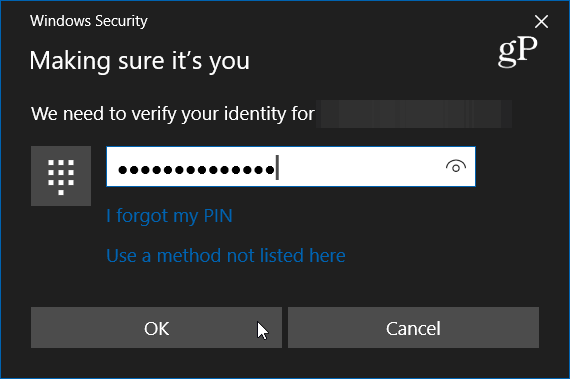
Czy nadal używasz hasła, aby się zalogować?Konto Windows 10, czy używasz kodu PIN, obrazu, a nawet Windows Hello? Zostaw komentarz poniżej i daj nam znać. Aby uzyskać więcej dyskusji na ten i inne tematy, odwiedź nasze fora Windows 10.










zostaw komentarz